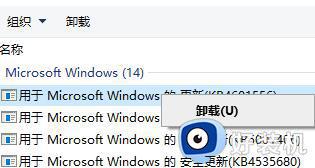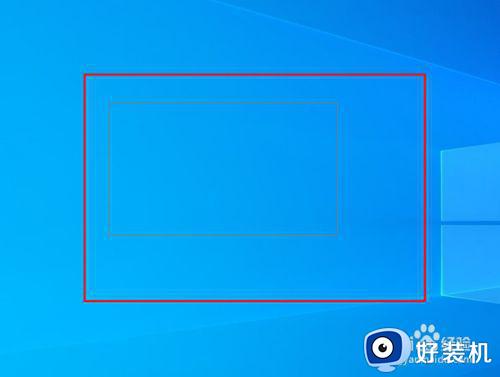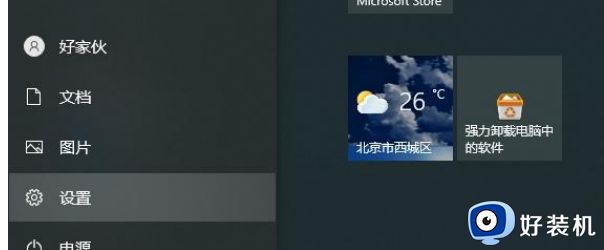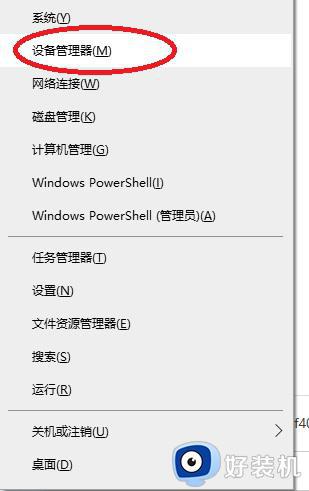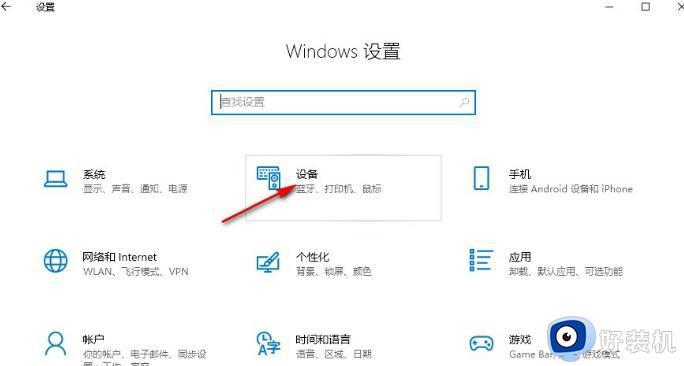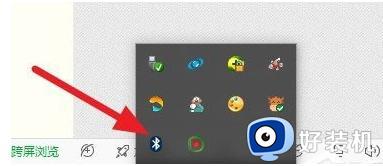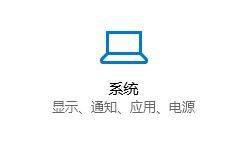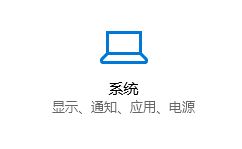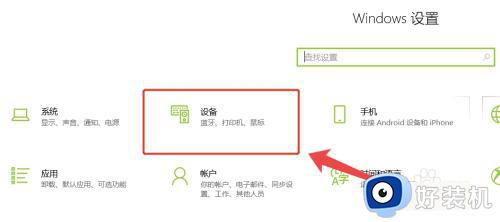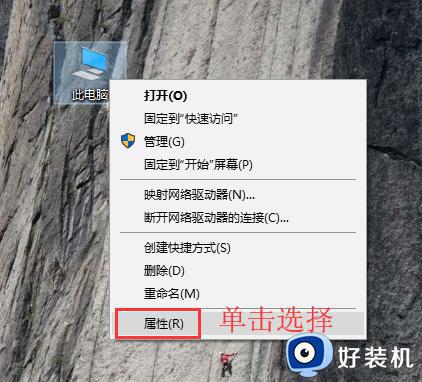鼠标移动会自动画虚线怎么解决win10 win10电脑鼠标移动就有虚线方框如何解决
时间:2023-11-14 10:07:04作者:huige
最近有部分win10纯净版系统用户遇到了这样一个现象,就是鼠标移动会自动画虚线,看着很不舒服,许多人碰到这样的问题都不知道要怎么办,如果你也有遇到了一样的情况,那就跟随着小编的步伐一起来学习一下win10电脑鼠标移动就有虚线方框的详细解决方法吧。
方法如下:
1、在win10系统桌面上,右键单击“此电脑”选择属性。
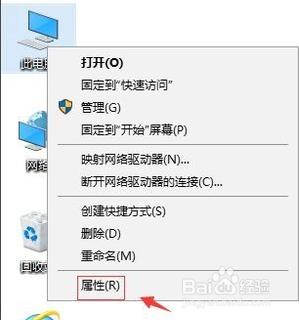
2、然后点击“高级系统设置”。
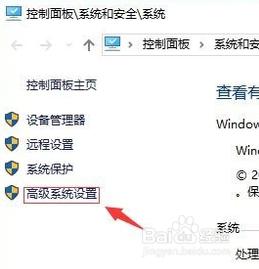
3、在系统属性中点击“高级”选项,再点击下面的“设置”。
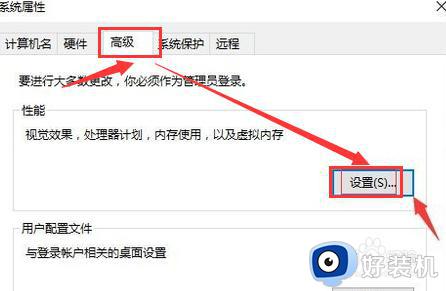
4、然后在视觉效果选项,把“在桌面上为图标标签使用阴影”打勾,再点击应用和确定。
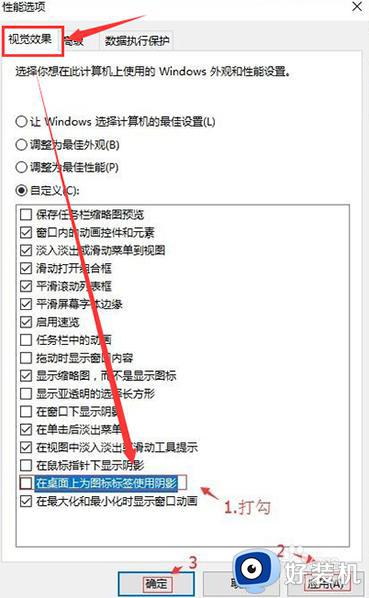
5、最后返回win10系统桌面,进入开始菜单,随后电脑重启即可。
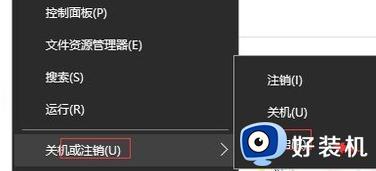
关于鼠标移动会自动画虚线怎么解决win10的详细内容就给大家介绍到这里了,有遇到一样情况的用户们可以参考上述方法步骤来进行解决吧。